如何查看和取消微信公众号自媒体授权 查看和取消微信公众号自媒体授权的具体方法
更新日期:2023-09-22 23:34:21
来源:系统之家
手机扫码继续观看

如何查看和取消微信公众号自媒体授权?在微信公众号上发表了一些文章,好的文章总是会被一些自媒体进行转发,怎么查看和取消授权?下面就是查看和取消微信公众号自媒体授权的具体方法,一起了解一下。
1、进入微信公众号,输入自己的账户登录进去。
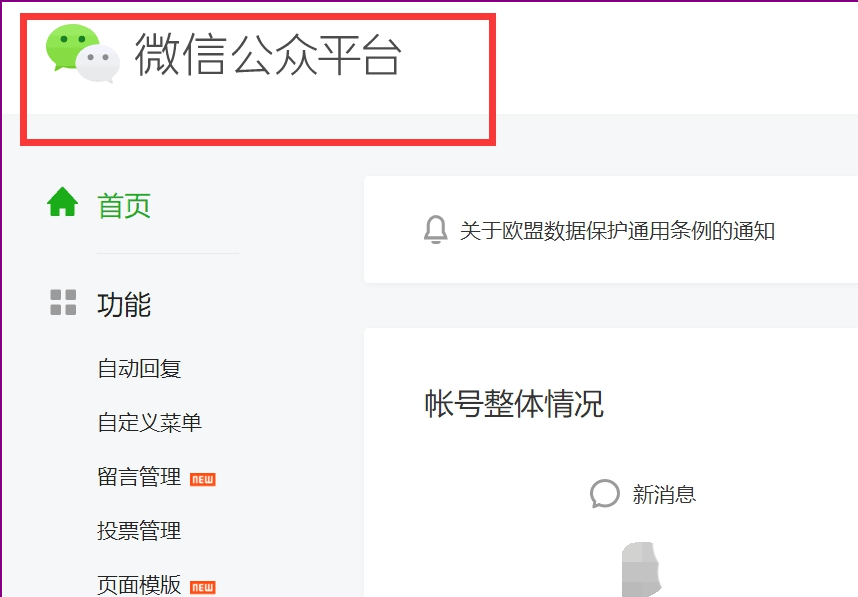
2、进入到我们自己的公众号界面后,找到界面右上角的下拉三角形并点击【授权管理】。
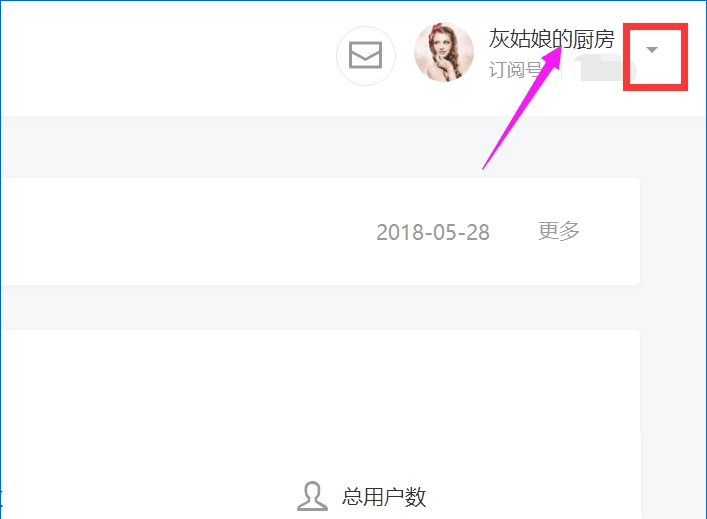
3、进入到【公众号设置】的界面,点击【授权管理】。
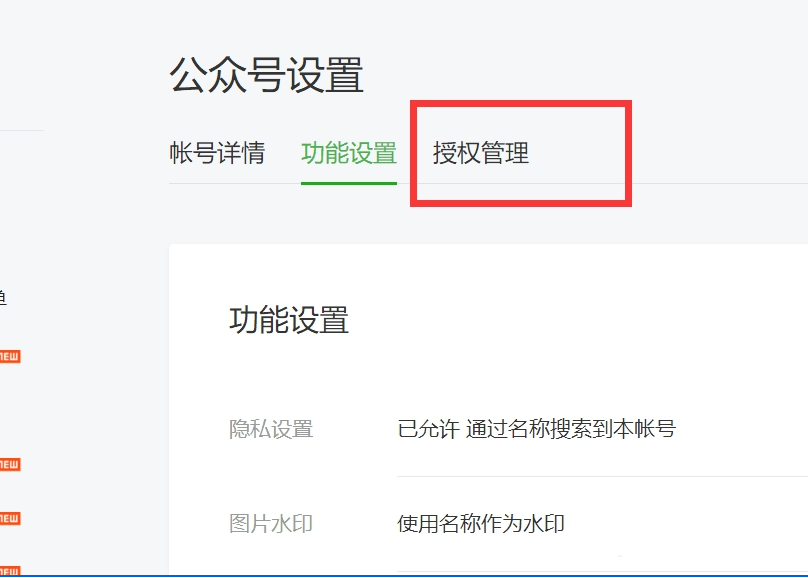
4、点击过后,就可以看到自己授权的自媒体平台了,界面上的授权平台和授权权限就说明自己在公众号上发的文章,都会自动更新到这些平台上去。
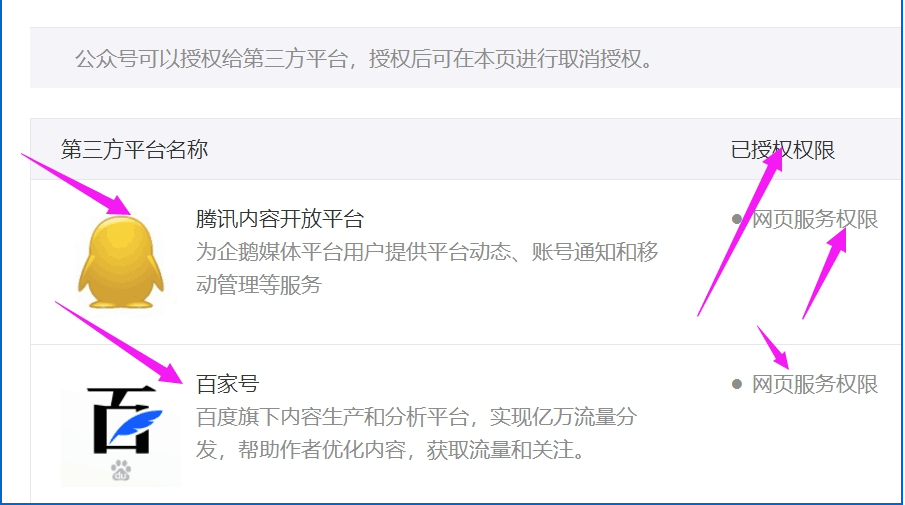
5、选择想要取消授权的平台,点击【查看平台详情】。
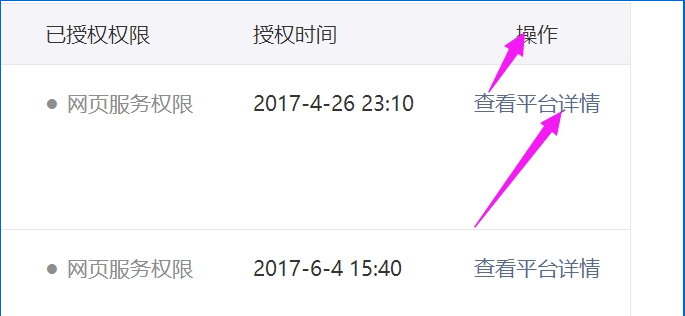
6、进入之后,就可以清楚的看到自己选择的平台的信息。
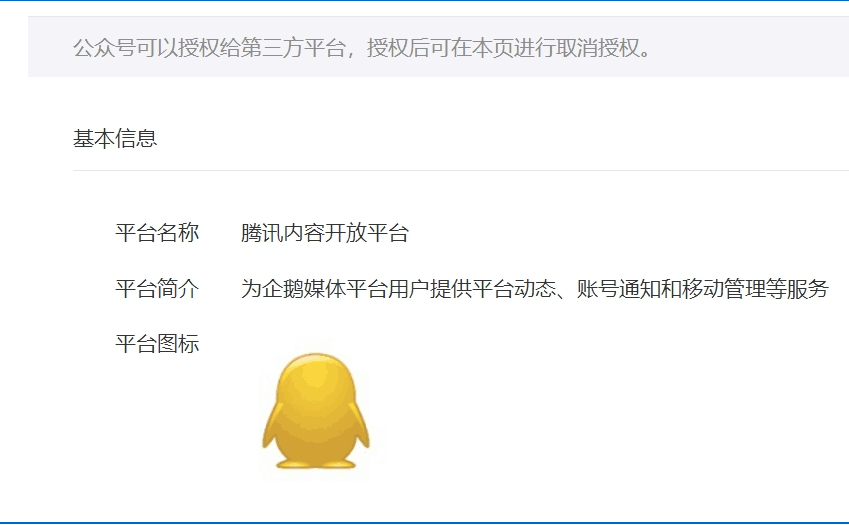
7、下滑界面,在界面底部的右下角点击【取消授权】。
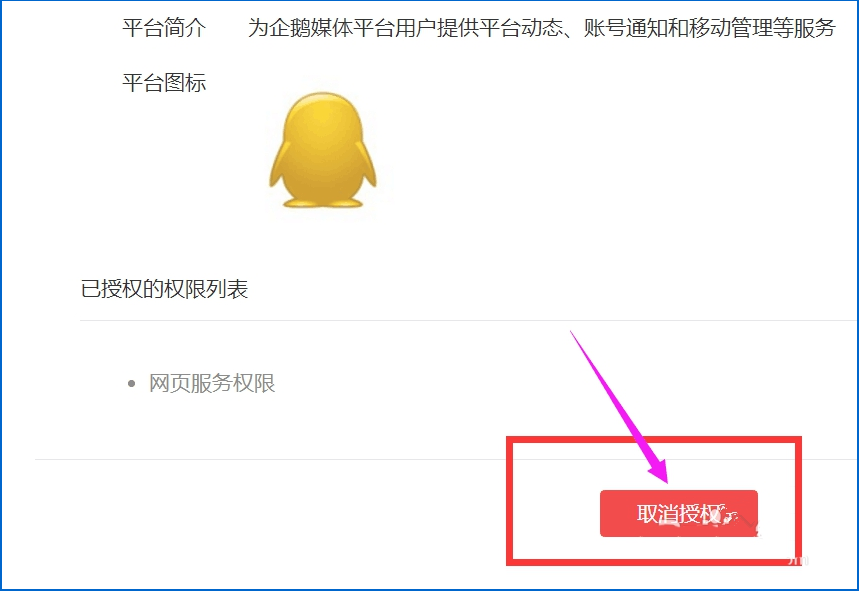
8、在弹出的提示窗口中,点击【确定】后,发布的文章就不能同步到自媒体平台了。若是放弃确定,则点右上角的“x”,就能保留授权。(注:就算了解除授权,想要再次授权,也是可以重新申请的。
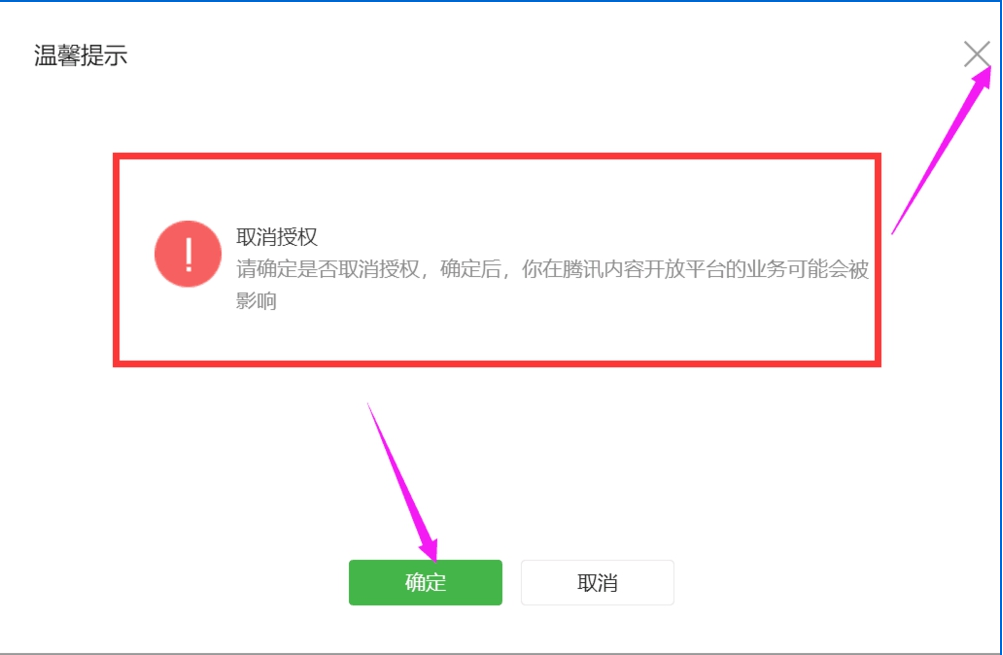
上面就是查看和取消微信公众号自媒体授权的具体方法,是不是非常简单?请继续关注系统之家。
该文章是否有帮助到您?
常见问题
- monterey12.1正式版无法检测更新详情0次
- zui13更新计划详细介绍0次
- 优麒麟u盘安装详细教程0次
- 优麒麟和银河麒麟区别详细介绍0次
- monterey屏幕镜像使用教程0次
- monterey关闭sip教程0次
- 优麒麟操作系统详细评测0次
- monterey支持多设备互动吗详情0次
- 优麒麟中文设置教程0次
- monterey和bigsur区别详细介绍0次
系统下载排行
周
月
其他人正在下载
更多
安卓下载
更多
手机上观看
![]() 扫码手机上观看
扫码手机上观看
下一个:
U盘重装视频












